Ако сте геймър, тогава не бихте харесали предстоящия проблем, който се срива на Frosty mod manager. Въпреки това, ако по някаква случайност любимата ви помощна програма не отговори или Frosty мод мениджърът не се отваря, тогава не се страхувайте! Тази статия ви разкри с методи за решаване на проблема с Frosty мод мениджъра, който не стартира играта. Не забравяйте да прочетете всички методи, описани в тази статия, за по-добро разбиране.
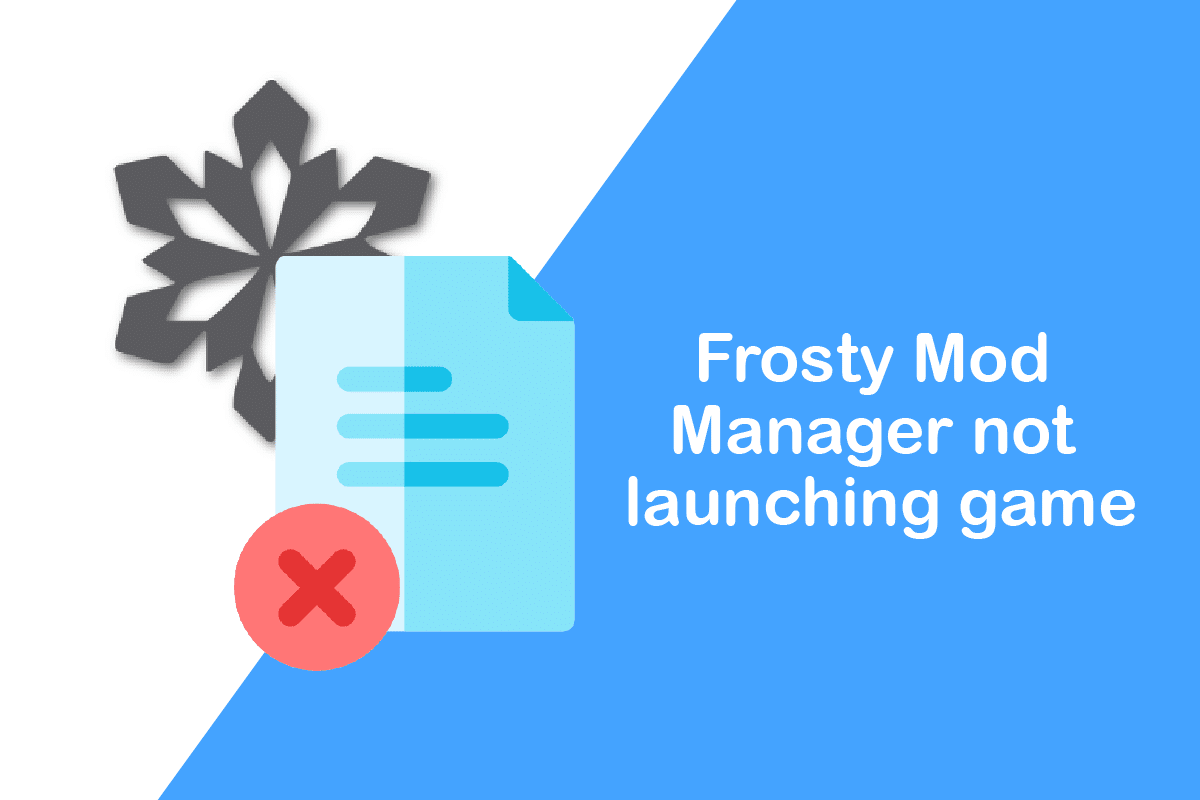
Съдържание
Как да поправите Frosty Mod Manager, който не стартира играта в Windows 10
Frosty Mod Manager е помощна платформа за видеоигри, която ви позволява да играете любимите си игри. Както подсказва името, това е помощна програма, която управлява Mods, които са промени, направени в оригинална видео игра от потребителите. Тази помощна програма ще ви помогне да организирате модификациите, които сте създали във видеоиграта. Напълно законно е да използвате помощната програма, да правите промени по ваше желание и да ги прилагате към вашата игра. В допълнение към мениджъра, имате редактор на модификации, който можете да използвате, за да промените кожата, героя и така нататък на любимата си видео игра.
Какво причинява проблема с Frosty Mod Manager да не се отваря?
Причините за неправилното функциониране на Frosty Mod Manager са изброени по-долу.
-
Намеса от функции за сигурност: Функциите за защита като защитна стена на Windows или антивирус може да попречат на Frosty Mod Manager и да спрат правилното му функциониране.
-
Липса на административни функции: Може да се опитвате да получите достъп до Frosty Mod Manager, като използвате стандартен потребителски акаунт, а не като администратор, което може да е спряло приложението за стартиране на игри.
-
Повредени игрови файлове: Файловете с игри, инсталирани на вашия компютър за Frosty Mod Manager, може да са повредени и да не са изпълними.
-
Отказан достъп за игрови файлове: Файловете с игри, които сте инсталирали на вашия компютър за Frosty Mod Manager, може да не се четат и да са забранени за модификации.
-
Игрови файлове в неподдържан формат: Игрите трябва да бъдат извлечени във формат .zip или .rar, за да бъдат изпълнени от Frosty Mod Manager. Ако са в друг формат, помощната програма може да не разпознае файловете на играта.
-
Frosty Mod Manager, инсталиран на друго място: Ако Frosty Mod Manager е инсталиран на място, различно от локалния диск (C:), може да е трудно за правилното функциониране на помощната програма.
Основни методи за отстраняване на неизправности
Преди да опитате методите, които имат някои досадни стъпки, се препоръчва първо да изпробвате основните методи за отстраняване на неизправности. Ако има незначителни проблеми, тя може да бъде върната в самата база и може да успеете да използвате помощната програма.
1. Деактивирайте антивирусния софтуер (ако е приложимо)
Понякога антивирусът на вашия компютър може да е спрял работата на софтуера. Трябва да деактивирате антивирусния софтуер на вашия компютър, за да използвате Frosty Mod Manager. Прочетете нашето ръководство за това как да деактивирате временно антивирусната програма на Windows 10.
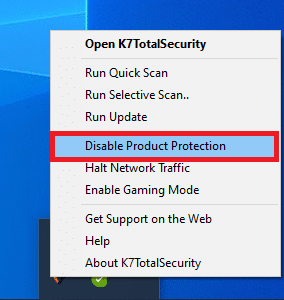
2. Деактивирайте защитната стена на Windows (не се препоръчва)
Защитната стена на Windows на вашия компютър може да ви попречи да използвате Frosty Mod Manager с лекота, деактивирането на защитната стена на Windows може да реши проблема. Прочетете нашето ръководство за това как да деактивирате защитната стена на Windows 10.

3. Надстройте версията на C++
Ако използвате остаряла версия на C++, тя може да не ви поддържа при използването на напреднали технологии като Frosty Mod Manager, така че ще трябва да надстроите C++ версията на вашия компютър. Изтеглете файла според вашата архитектура на Windows и стартирайте изтегления изпълним файл, за да надстроите C++ версията на вашия компютър.

4. Надстройте .NET рамка
.NET рамката трябва да бъде в актуализирана версия на вашия компютър, за да ви позволи да използвате Frosty Mod мениджъра с лекота. Изтеглете най-новата версия на .NET рамката и стартирайте изпълнимия файл за изтегляне, за да го надстроите на вашия компютър.

5. Изтрийте корумпирани файлове на играта
Понякога проблемът може да не е в Frosty Mod Manager, а с файловете на играта, които сте изтеглили. Ако случаят е такъв, трябва да изтриете повредените файлове с видеоигри на вашия компютър и да опитате да използвате Frosty Mod Manager на вашия компютър. Изтрийте файловете bcrypt.dll и папката ModData в директорията на играта и рестартирайте компютъра.
6. Използвайте софтуер за компресиране на модове
Ако не използвате файловете на играта във формат .zip или .rar, може да ви е трудно да използвате Frosty Mod Manager. Следователно можете да опитате да използвате софтуера за компресиране на мод, като 7 zip, за да извлечете файловете. Можете да добавите изпълними файлове към вашия Frosty Mod Manager и след това да получите достъп до игрите.

Метод 1: Стартирайте Frosty Mod Manager като администратор
За да коригирате проблема с Frosty мод мениджъра, който не стартира играта, трябва да стартирате приложението като администратор, вместо да използвате стандартен потребителски акаунт. Следвайте стъпките, за да стартирате Frosty Mod Manager като администратор.
1. Потърсете изпълнимия файл на Frosty Mod Manager и отидете на съответното местоположение на файла.
2. Щракнете с десния бутон върху .exe файла и щракнете върху опцията Properties в показаното меню.

3. Придвижете се до раздела Съвместимост и изберете опцията Стартиране на тази програма като опция на администратор в секцията Настройки.

4. Щракнете върху бутоните Apply и OK, за да отворите Frosty Mod Manager като администратор.

Забележка: Ако не можете да отворите приложението като администратор, стартирайте компютъра в безопасен режим и след това опитайте стъпките, споменати по-горе в този раздел. Прочетете нашето ръководство за това как да стартирате в безопасен режим в Windows 10.
Метод 2: Премахнете функцията само за четене
Ако проблемът е с файловете на играта, може да се наложи да промените тяхната основна настройка, за да ги използвате в Frosty Mod Manager.
1. Потърсете файловете на играта поотделно и отидете на мястото, където има изпълними файлове.
2. Щракнете с десния бутон върху .exe файла и изберете опцията Properties в показаното меню.

3. Придвижете се до раздела Общи в прозореца Свойства и премахнете избора от опцията Само за четене в прозореца.

4. За да направите файловете четими, щракнете върху бутоните Приложи и след това върху OK, за да запазите промените.

Метод 3: Преинсталирайте инструмента Frosty Suite
Ако нито един от методите не работи за вас, за да коригирате проблема с Frosty мод мениджъра, който не отваря, можете да опитате да преинсталирате целия пакет от инструменти на Frosty, чрез който ще имате некорумпиран мениджър и редактор.
1. Потърсете Контролен панел в лентата за търсене и щракнете върху Отвори.

2. Задайте Преглед по на Категория, след което щракнете върху опцията Деинсталиране на програма.

3. Изберете пакета от инструменти Frosty в списъка и щракнете върху бутона Деинсталиране в горната лента, за да деинсталирате приложението.
4. Преинсталирайте приложението от официалния уебсайт на пакета инструменти Frosty, като щракнете върху бутона Изтегляне.

5. Следвайте инструкциите на екрана, за да инсталирате приложението на вашия компютър, и не забравяйте да изберете папката местоназначение за софтуера като локално дисково (C:) устройство.
Метод 4: Използвайте Frosty Fix Tool
Frosty Fix е инструмент, който ви помага да поправите и поправите пакета от инструменти Frosty. Това ще ви помогне да накарате помощната програма да поддържа игрите на всички платформи. Този инструмент ще ви помогне да стартирате игрите без никакви модификации или в оригиналната форма.
1. Изтеглете инструмента Frosty Fix от уебсайта и го стартирайте на вашия компютър.

2. Изберете играта и профила и платформата, на която искате да използвате инструмента.
3. Щракнете върху Активиране/ Стартиране, за да активирате услугата на игрите.
Забележка: За да деактивирате инструмента Frosty Fix, щракнете върху опцията Disable Mods в инструмента.
***
Целта на статията е да обсъдим въпроса, че Frosty mod manager не стартира играта в Windows 10. Ако изпитвате затруднения при използването на помощната програма като Frosty мод мениджър, не отваря или се срива Frosty mod manager, опитайте методите, посочени в тази статия. Не забравяйте да оставите вашите предложения и да публикувате вашите запитвания в секцията за коментари.
